如何调整您的 Mac 和工作空间以获得更高质量的视频会议
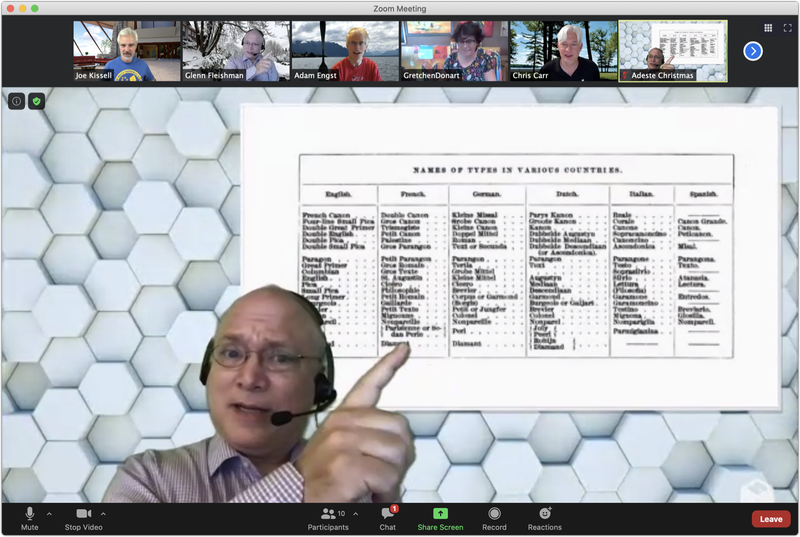
我在楼下的家庭办公室工作,因此自 2020 年 3 月起冠状病毒大流行所需的”在家工作”轮班对我的日常情况影响不大。但当视频会议热潮开始时,我被卷入其中,因为同事、同事、朋友和编辑纷纷部署 Zoom、Google Meet、Microsoft Teams、Cisco WebEx 和其他工具。
我一开始并没有准备好接受视频挑战。我的办公室位于地面,位于我工作的一侧,采光间接,但在我身后的区域位于地下。我身后还有我们的地下室储藏室。我 2020 年的一部分时间花在了整理和重组我的空间和我工作的区域上。
我还升级了通过视频展示自己的方式。虽然我没有尝试改善我的脸(通过化妆或医疗手段),但我一直在研究相机设置,使用替代视频输入、灯光、壁画,以及从非正式的绿屏背景切换到专业的可伸缩模型。
如果您要在家工作或上课数月、计划混合工作或已过渡到大部分或全职在家工作或自由职业,以下提示详细介绍了如何改进您的设置.
在每种情况下,我都会提供使用免费且廉价的软件和硬件或您已拥有的其他物品的选项,以及针对在家工作的视频广播公司的更昂贵的替代方案,但可能适合您。
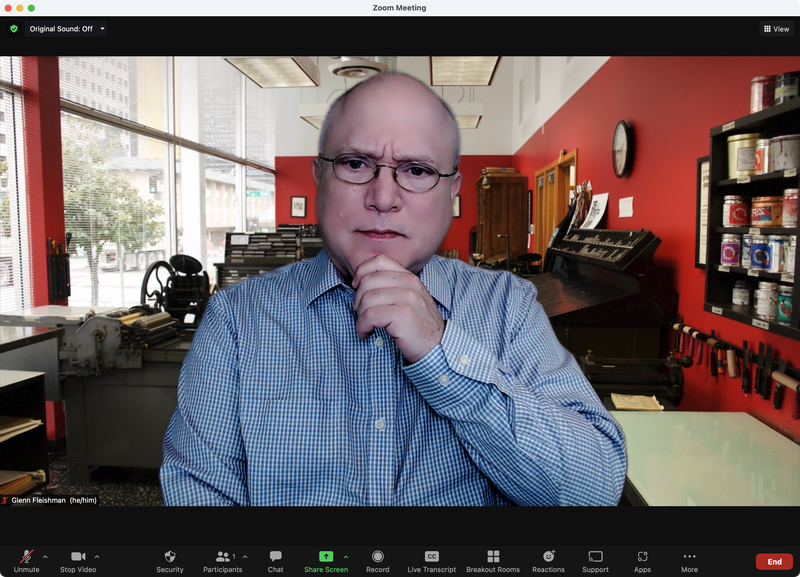
深入研究视频会议工具
我最了解 Zoom,曾编写过两个版本的电子书,控制缩放,覆盖每个角落和缝隙。但去年我和我的孩子们一起帮助他们使用 Teams,并通过 FaceTime、Meet、Skype 和 WebEx 召开会议,可以公平地说,Zoom 最关心的是您的外表和背景。
Zoom 提供了三种工具,让您以自己喜欢的方式出现并改善弱照明情况。调出 Zoom > 首选项,其中显示 Zoom 的设置窗口,然后点击视频图标。您有三个改进选项:
- 在”我的视频”下,选中”修饰我的外观”,Zoom 会对您的面部特征进行平滑处理。它提供了一个滑块,范围从”几乎没有任何东西”到”类似动漫”。
- 如果光线不好,请在”我的视频”下选中”调整弱光”。可以将其设置为”自动”,或选择”手动”并使用滑块。
- 在”高级”中,选中”通过降噪优化视频质量”,以消除在低光照条件下以及光学系统较弱的网络摄像头中出现的一些随机颜色像素,其中包括许多 Apple 包含在 Mac 中的像素,直到最近。
 左边是我一贯的粗犷特征。右侧,应用了子动画级别的平滑。
左边是我一贯的粗犷特征。右侧,应用了子动画级别的平滑。
几乎所有用于视频会议服务的桌面应用程序都包含某种背景模糊,并且许多提供虚拟背景来替代实际背景。其中最好的将识别纯色背景或让您选择其颜色。在没有背景的情况下,该软件会通过算法对您的头部和身体进行处理,并动态剪切您周围的背景,以模糊或替换它。
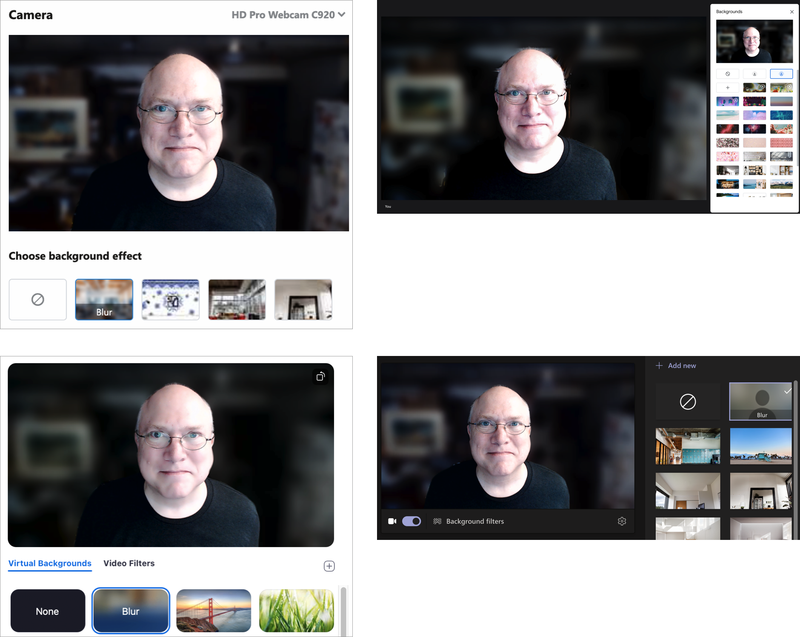 桌面视频会议软件中的模糊设置:(从左上角顺时针方向)Skype、Google Meet(两个模糊选项中较强的一个)、Teams(经过修改以适合)和 Zoom。
桌面视频会议软件中的模糊设置:(从左上角顺时针方向)Skype、Google Meet(两个模糊选项中较强的一个)、Teams(经过修改以适合)和 Zoom。
调整相机设置
提高视频输出的一种方法是调整亮度、对比度、饱和度、白平衡和其他设置 – 老实说,有点像老式录像机。
尽管某些付费第三方软件适用于某些型号,但苹果不为其内置摄像头提供输入调整功能。 (请参阅”如何调整 Mac 上的网络摄像头设置。”)
罗技是附加网络摄像头的主要制造商,提供三种独立的摄像头供您选择,具体取决于您的型号。全部免费:
- 相机设置,一个通用设置调节器,可与大多数罗技型号
- Logitech G Hub,适用于游戏设备,但也可以调整相机
- Logitech Capture,一种视频捕获实用程序,拥有自己的调整和工作流程
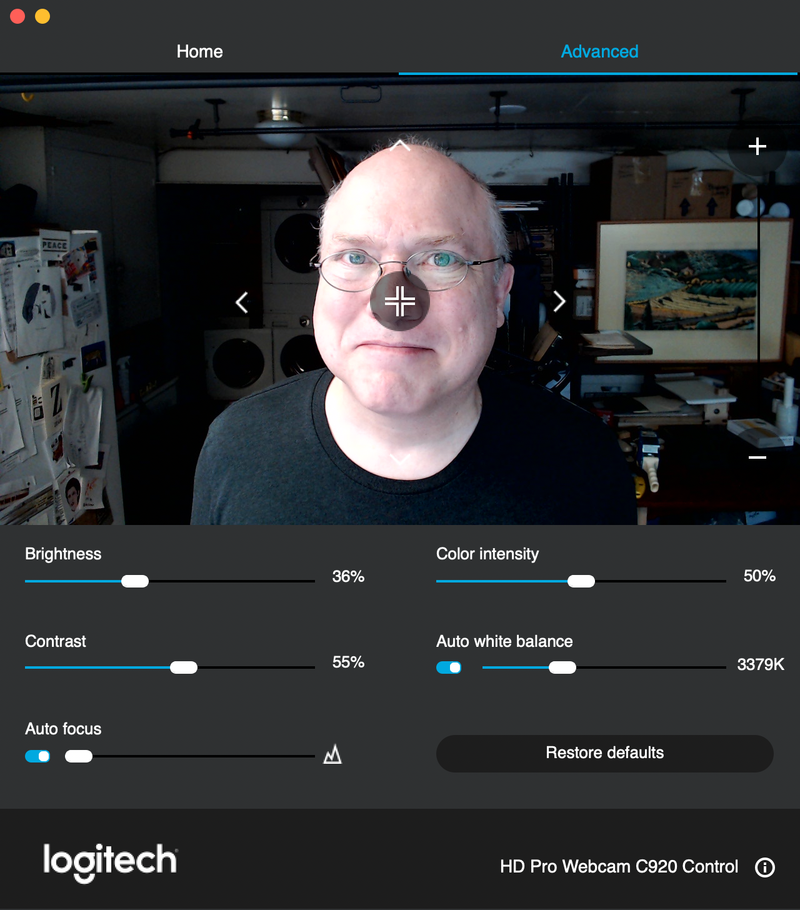 相机设置并不复杂,但调整亮度和对比度可以产生很大的不同。
相机设置并不复杂,但调整亮度和对比度可以产生很大的不同。
我有较旧的 Logitech C920 1080p 摄像头和 M1 Mac mini,但软件的交互效果并不理想。例如,相机设置在重新启动 Mac 后不会保留设置,并且缺乏任何保存预设的方法。然而,它确实显着提高了摄像机输入视频会议软件的视频输出。 (罗技 G Hub 在此型号上不支持高清;Capture 尚未针对 M1 Mac 进行更新。)
如果您有其他品牌的网络摄像头,请检查其制造商的网站以了解可用的软件。
点击您的手机、平板电脑或独立相机
另一种方法是安装软件或使用硬件,让您可以将 iPhone 或 iPad 相机或独立相机(例如 DSLR)变成虚拟相机。这是一个合成视频源,对于 Mac 上的许多应用程序来说,它就像是通过 USB 插入的基于硬件的相机。
不幸的是,由于 Apple 的专有技术,您通常无法将虚拟摄像头与 FaceTime、Photo Booth 一起使用,也无法将其用作 Safari 中的视频源。但大多数都可与所有主要视频会议软件配合使用,并作为其他软件的输入。
对于 iPhone 或 iPad,有两款应用脱颖而出:
- Reincubate Camo 可将 iOS 应用与适用于 Mac 和 Windows 的 Camo Studio 配对。免费版本允许通过一些控件播放高达 720p 的流媒体视频。解锁专业版(每月 4.99 美元,每年 39.99 美元,或终身许可证 79.99 美元),并获得一系列调整和 1080p 视频。必须通过 USB 连接,且尚不支持 4K 视频。
- Elgato EpocCam(免费/7.99 美元)将 iOS/iPadOS 应用与 macOS 和 Windows 驱动程序配对。免费版本提供 480p 视频;付费版,最高可达 1080p,还有其他差异。没有用于图像调整的桌面应用程序,但它仍然可以提供内置视频的升级或代替购买网络摄像头。它允许 Wi-Fi、USB 和有线连接(通过适配器)。
 Camo 在 Reincubate 的订阅专业版中提供对摄像机输入和调整的实质性控制。
Camo 在 Reincubate 的订阅专业版中提供对摄像机输入和调整的实质性控制。
重新孵化
如果您拥有带有 HDMI 输出的 DSLR、无反光镜或摄像机,并且您拥有可以在图像预览屏幕上关闭所有相机界面元素的模式,则可以使用硬件虚拟相机适配器。
在大流行初期,人们抢购了 Elgato Cam Link 来连接他们已有相机的输出。当时可用的 1080p 型号很快就耗尽了。 Elgato 现在提供更高分辨率的版本 Cam Link 4K(售价 129.99 美元 亚马逊 ),价格低于已停产的 1080p 型号。
 Cam Link 4K 将 HDMI 源转换为大多数非 Apple 软件可识别的 USB 相机输入。
Cam Link 4K 将 HDMI 源转换为大多数非 Apple 软件可识别的 USB 相机输入。
不过,如果您不广播视频,Cam Link 4K 可能看起来太贵了。相反,您可以为任何具有 HDMI 输出端口的相机使用低于 25 美元的 1080p 适配器。一些电子公司设计了一个以许多不同名称在线销售的版本,比如这个。许多相机都包含 Micro-HDMI,只需一条 Micro-HDMI 转 HDMI 电缆即可与 Elgato 或更便宜的适配器一起使用。
许多相机制造商还在 2020 年和 2021 年初发布了软件和驱动程序,直接连接许多最新的相机型号,无需额外的硬件即可充当虚拟相机。所有都支持 USB 连接,有些则支持 Wi-Fi。检查您的相机制造商的网站。
当您使用 iPhone、iPad 或独立摄像头作为网络摄像头时,放置位置可能会成为问题。您需要找到一种安全的方式来放置设备(朝前或朝后,具体取决于您要使用的一个或多个摄像头),以便您可以像使用网络摄像头一样间接查看镜头。否则,你看起来总是在看别处。
您可以找到微型三脚架和支架,以及安装在 iMac 和显示器顶部的支架。使用笔记本电脑可能会更容易,可以将其放置在一个小三脚架前面的支架上,该小三脚架固定虚拟相机的输入设备。
我最终得到了一个便宜的可调节鹅颈支架,它有一个压力螺钉,可以将其固定在我的显示器所在的底座上,并且可以在不使用时调节。
改善照明和光平衡
当周围的灯光失控时,很难制作高质量的视频。但是,您不需要以广播质量为目标。通常,安装或拉下窗帘、打开或关闭某些灯,或者添加柔和或漫射光或主光可以产生巨大的差异。
 漫射光对于均匀照亮您的脸部有很大影响。 (所示为 Elgato Key Light Air。)
漫射光对于均匀照亮您的脸部有很大影响。 (所示为 Elgato Key Light Air。)
这里有一些提示:
- 如果你身后有灯光,而前景光线昏暗或没有灯光,相比之下,你会显得很暗,或者你的灯光水平会随着你的移动而不断变化。尝试减少背光。
- 使用一台或多台大型显示器时,您可能希望在流式传输视频时屏幕上有黑色背景或中性背景,以避免脸部出现明亮的反光。
- 选择上衣和头套(如果您使用的话)的颜色,以匹配肤色和光线。在图中,您可以看到我的黑色 T 恤造成的整体效果比我穿着紫白格子衬衫时差得多。
- 以漫射和间接的方式照亮自己可以提供最佳效果。这可以通过柔光 LED 甚至在灯前悬挂一些半透明织物来实现,成本非常低。
经过几个月的努力,我的空间里的照明均匀,我终于从 Elgato 购买了两个主灯中较小的一个,即 Key Light Air(售价 109.99 美元 亚马逊)。这个型号和更大的 Key Light(199.99 美元 Amazon)拥有允许设置亮度和颜色的桌面和移动应用程序温度。
获得绿屏
 颜色均匀的背景可以轻松移除背景,以替换为嵌入式图像和视频。
颜色均匀的背景可以轻松移除背景,以替换为嵌入式图像和视频。
如果您在一个看起来很混乱的区域工作,就像您所在的地方一样,那么绿屏对于专业地展示您自己会有很大帮助。它还可以在您录制实时视频、实时演示或预录制演示文稿时提供帮助。
随着我改进了我的空间,包括重新粉刷它,它在我工作时看的方向上看起来要好得多,但不如在我后面看,因为我根本不看。当然,我看不到的空间是其他人看到的。
在某些情况下,我会使用灯光、相机调整和模糊来消除它。在其他情况下,我会拉下绿屏背景。背景可以让虚拟摄像机和大多数视频会议软件有效地将您与背景隔离开来。您可以使用它来插入办公室的照片、假期的图像或纯粹的装饰性的东西。但您也可以将其与”缩放中的幻灯片作为虚拟背景”或 Mmmhmm 演示软件,可在显示图像、视频、或幻灯片。
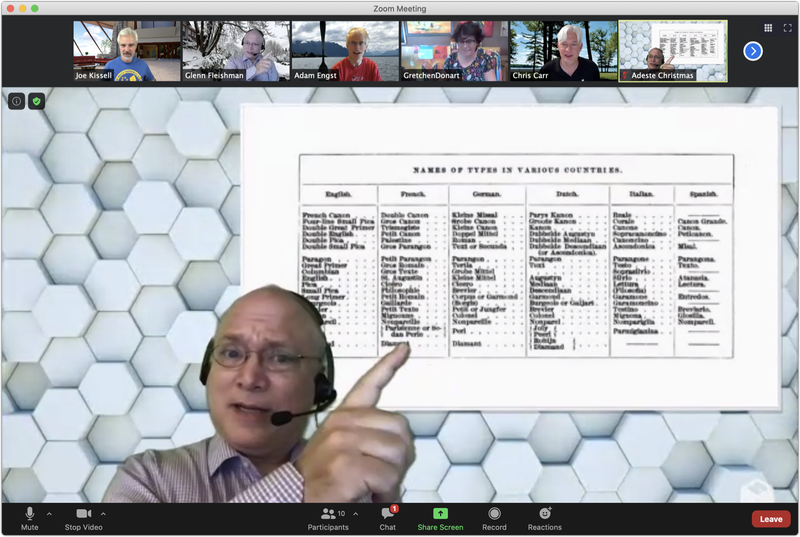 使用 mmHmm studio、绿屏和 Zoom 中的幻灯片作为虚拟背景,我可以在演示时将自己融入到画面中。
使用 mmHmm studio、绿屏和 Zoom 中的幻灯片作为虚拟背景,我可以在演示时将自己融入到画面中。
格伦·弗莱什曼
我目前依赖 Elgato 绿屏 MT(159.99 美元)。这是一个可安装在天花板和墙壁上的可伸缩绿屏,我可以像那些老式教室下拉地图一样展开和存放。在绿屏之前,我凑合着用了一大块中性绿色摇粒绒。这是一种获得相对均匀音调的低技术和低成本方法,尽管您必须弄清楚如何安装它并保持其清洁。对于 5 英尺(1.5 米)宽的条带,摇粒绒的成本为每码或米几美元。
